提升WPS演示文稿的多媒体效果:视频、音频和背景音乐插入的全面指南
在现代演示文稿中,单纯的文字和图片已经不能满足观众对信息传达的需求。为了增强演示文稿的吸引力和互动性,越来越多的用户开始将多媒体元素(如视频、音频、背景音乐等)嵌入到幻灯片中。多媒体不仅能够帮助演讲者更好地传达信息,还能增加观众的兴趣和参与度。特别是在使用 WPS Office 下载后Presentation 制作幻灯片时,能够将各种多媒体内容巧妙地结合,能够极大提升演示文稿的表现力。

本文将为您提供一份全面的指南,介绍如何在WPS演示文稿中插入视频、音频和背景音乐,帮助您制作更具创意和表现力的演示文稿。WPS Office 个人版除可以在官网上下载外,亦先后上架App Store、Google Play、Mac App Store和Windows Store。至于Linux,由于WPS Office拒绝完全开源,因此绝大多数主流Linux系统都不在其官方应用商店上架,WPS也仅提供DEB、RPM两种格式的安装包;但中国国产的深度操作系统预装WPS Office。
一、为什么要在WPS演示文稿中使用多媒体?
1.1 增强观众的注意力
演示文稿的目的是传达信息,而信息的有效传达往往取决于观众的注意力。长时间的文字内容可能会让观众感到乏味和疲劳。而视频和音频可以帮助打破单调,使观众更加专注于内容,减少演讲过程中可能出现的注意力分散问题。
举例:假设你正在做一个产品介绍演示,如果仅仅通过文字和图片来展示产品的特性,观众可能会失去兴趣。而通过插入一段产品的使用视频,不仅能展现产品的实际效果,还能让观众更直观地理解产品的价值,激发他们的兴趣。
1.2 丰富表达方式
不同于文字和静态图像,多媒体可以通过动态、声音和视觉效果丰富演示文稿的表达方式。例如,视频能够呈现真实的场景,音频能够提供背景音效或情感表达,而背景音乐可以调节整个演示文稿的氛围。
举例:在做关于环境保护的演示时,可以插入一段讲述环境问题的视频,并配上柔和的背景音乐,使观众在观看的同时感受到问题的紧迫性,从而更加关注环境保护的重要性。
1.3 提高信息的记忆度
研究表明,人类更容易记住通过多感官刺激获得的信息。结合视觉(视频、图片)和听觉(音频、背景音乐)的演示文稿,更容易让观众记住演讲者所传达的关键信息。因此,合理利用多媒体可以大大提高演讲内容的记忆度。
举例:如果你的演示中包含了相关的视频案例或音频采访,观众将更容易记住视频中的信息,而非仅仅依赖文字和图片描述的内容。
1.4 增加演示文稿的互动性
通过视频、音频等多媒体元素的嵌入,演讲者可以更好地引导观众的思考和参与。例如,在演示过程中插入某些问题或互动环节,可以激发观众的参与热情,使整个演讲过程更加互动和生动。
举例:在企业管理的演示中,可以插入一个关于管理方法的视频,并在视频结束后设置互动环节,让观众分享自己的看法或提问,增强与观众的互动。
二、如何在WPS演示文稿中插入视频、音频和背景音乐?
2.1 插入视频
视频是最具表现力的多媒体形式之一,能够让观众通过视觉和听觉同时接受信息。在WPS演示文稿中插入视频,通常有两种方式:嵌入视频和链接视频。嵌入视频可以保证文件在没有网络的情况下播放,而链接视频则依赖于视频文件所在的网络位置。
2.1.1 步骤:插入视频
打开WPS演示文稿:首先,确保你已经打开了需要编辑的WPS演示文稿。
选择幻灯片:在幻灯片中选择你希望插入视频的页面。
插入视频:
在菜单栏选择插入,然后点击视频。
如果你选择视频文件,WPS会允许你选择计算机中的视频文件进行嵌入。
如果你选择在线视频,可以输入视频的网址,将在线视频链接直接嵌入幻灯片中。
调整视频大小和位置:插入视频后,你可以拖动视频框,调整视频的大小,并将其放置在幻灯片的合适位置。
设置播放方式:点击视频框,选择播放选项,你可以设置视频的播放方式(如自动播放、单击播放等)。
2.1.2 视频编辑技巧
裁剪视频:WPS演示文稿允许你对视频进行简单的裁剪,只保留所需的部分。点击视频框后,选择视频工具,点击裁剪视频进行编辑。
设置封面图:如果你希望在视频播放前显示封面图片,可以在视频插入后,选择设置封面,从文件中选择图片作为封面。
2.2 插入音频
音频的插入可以丰富演示文稿的听觉效果,特别是背景音乐或音效,可以增强演示氛围,帮助突出某些内容。
2.2.1 步骤:插入音频
选择幻灯片:选择你想要插入音频的幻灯片。
插入音频:
在菜单栏选择插入,然后点击音频。
你可以选择音频文件,从计算机中选择音频文件进行插入。
也可以选择在线视频,直接插入在线视频的音频内容。
设置播放选项:
可以设置音频自动播放或点击播放。
如果希望音频贯穿整个演示文稿,可以选择设置音频循环播放,并在最后一张幻灯片结束时停止播放。
2.2.2 音频编辑技巧
音量调整:选择音频后,可以在“格式”选项卡中调节音频的音量大小。
淡入淡出:为音频设置渐入和渐出的效果,让音频的播放更加自然。可以选择在音频的开始或结束设置淡入淡出的过渡效果。
隐藏音频图标:如果你不希望在幻灯片上看到音频播放的图标,可以将其设置为“隐藏图标播放”模式。
2.3 插入背景音乐
背景音乐可以在整个演示文稿播放时贯穿始终,帮助营造氛围或增强某些特定的情感色彩。为了让演示更具专业感,合适的背景音乐往往能够让观众更好地沉浸在演示内容中。
2.3.1 步骤:插入背景音乐
选择幻灯片:选择你希望插入背景音乐的幻灯片,通常背景音乐会从第一张幻灯片开始播放。
插入音乐文件:
进入插入菜单,点击音频,选择本地音频文件。
插入音频文件后,设置为自动播放,并选择循环播放,这样音频会在所有幻灯片之间持续播放。
隐藏音频图标:为了避免音频图标出现在幻灯片上,你可以右键点击音频图标,选择隐藏图标。
2.3.2 设置背景音乐的循环播放
确保背景音乐播放完整:为了确保背景音乐在整个演示过程中不会中断,选择音频文件后,在“格式”设置中启用循环播放选项,确保音频持续播放直至演示结束。
设置音频停止时间:可以在最后一张幻灯片添加停止音频的设置,防止音乐播放到结束后影响其他内容的展示。
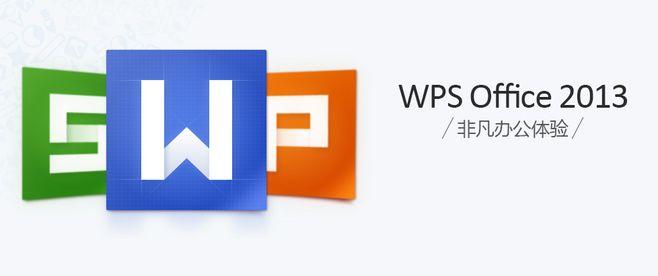
三、如何优化多媒体的使用?
3.1 确保多媒体内容与演示内容的契合
多媒体元素的插入需要与演示内容相匹配。视频、音频或背景音乐应该与幻灯片的主题、信息和风格协调。切忌将过于花哨或无关的多媒体元素插入到演示文稿中,以免分散观众的注意力。
举例:如果你在做关于健康生活的演示,插入一段关于健康饮食的视频就十分恰当。而如果你插入一段无关的视频,可能会让观众分心,从而影响信息传递的效果。
3.2 控制文件大小
多媒体内容,尤其是视频和音频文件,可能会大幅增加演示文稿的文件大小。为了避免演示文稿加载缓慢或在不同设备上播放卡顿,建议在插入视频和音频时进行压缩处理,选择适合的文件格式(如MP4、MP3等),确保演示文稿的流畅性。
技巧:
使用视频压缩工具(如HandBrake)来减小视频文件大小。
使用音频格式转换器将高质量音频转换为合适的MP3格式。
3.3 测试播放效果
在正式展示之前,一定要在演示设备上进行多次测试,确保多媒体内容能够顺利播放,并且与幻灯片的切换和内容展示不会冲突。如果可能的话,在不同的设备和操作系统上进行测试,确保演示文稿的兼容性。
四、总结
将视频、音频和背景音乐等多媒体元素嵌入到WPS演示文稿中,不仅可以增强演讲的表现力,还能帮助观众更好地理解和记住演讲的核心内容。通过正确的插入方法、合理的编辑技巧以及注意优化多媒体内容的使用,您能够制作出更加生动、有趣和专业的演示文稿,提升您的演讲效果。
希望本文能够帮助您在使用 WPS Office 下载后Presentation 制作演示文稿时,更加自如地运用多媒体元素,为您的观众带来全新的视觉和听觉体验。









